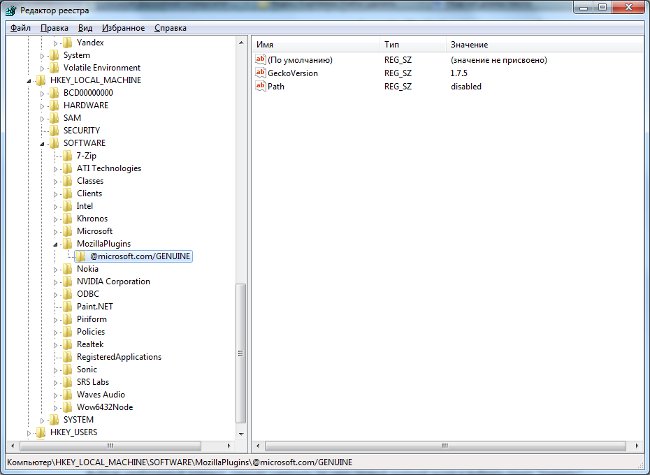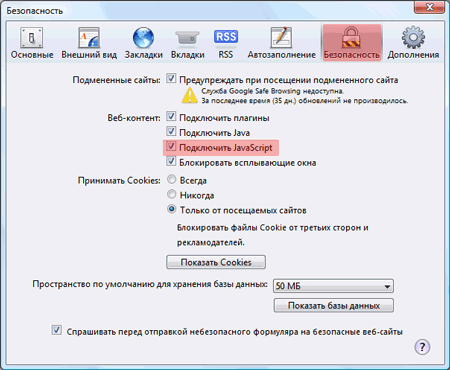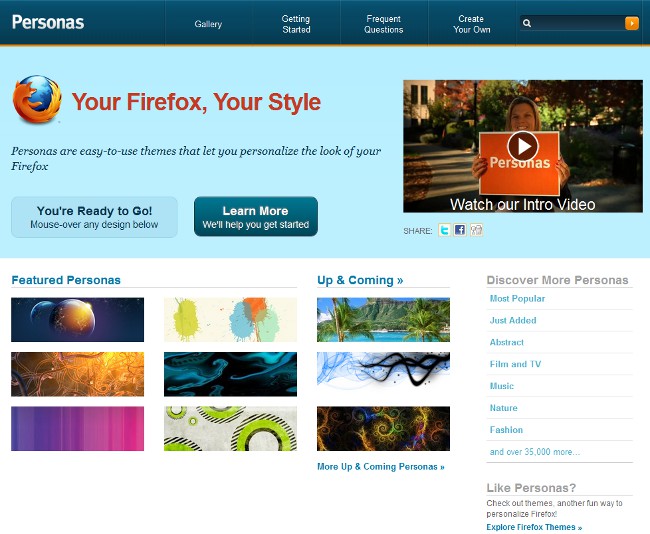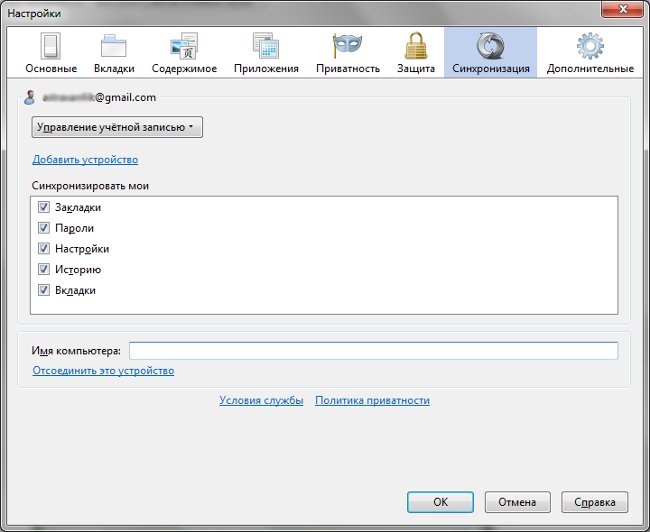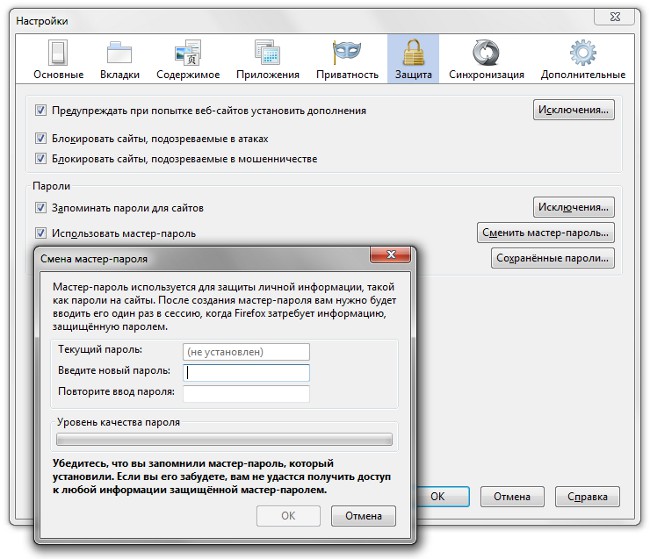Ako odinštalujem Firefox?

Ak nejaká aplikácia odinštalovať z počítača, môže to viesť k problémom v budúcom používaní systému. Najmä, ak nie úplne odstrániť Firefox, potom re-inštalácii prehliadača, môže dôjsť k chybám. A ako správne odstrániť Firefox?
Nie vždy štandardný postup odstránenia,dostupný v nainštalovanom operačnom systéme, naozaj úplne vymaže všetky údaje požadovanej aplikácie. Takže v prípade Firefoxu musíte predtým vykonať niekoľko ďalších krokov úplne odinštalujte Firefox.
Ako odinštalujem Firefox, ak máte nainštalovaný systém Windows 7?
Prvým krokom je Odstráňte Firefox zo starých cache a cookies, Cookies môžete odstrániť nasledujúcim spôsobom. V ponuke Firefox je potrebné vybrať položku "Nástroje" - "Nastavenia". V okne, ktoré sa otvorí, vyberte položku "Ochrana osobných údajov".

Teraz v skupine "História" musíte kliknúť na odkaz "odstrániť jednotlivé súbory cookie"V okne, ktoré sa otvorí, kliknite na tlačidlo"Odstrániť všetky súbory cookie".
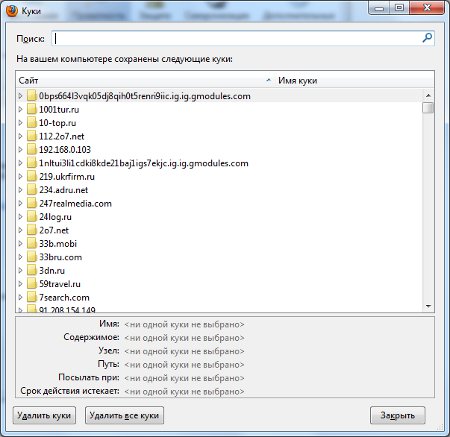
Ak chcete vymazať vyrovnávaciu pamäť, mali by ste použiť aj nastavenia prehliadača Firefox. Vyberte možnosť Rozšírené a v ňom kliknite na kartu Sieť. Teraz chcete vymazať vyrovnávaciu pamäť, musíte kliknúť na tlačidlo "Vymazať pamäť cache".
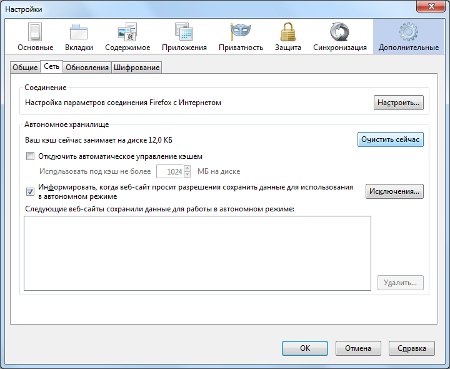
Potom môžete pokračovať v odinštalovaní programu Firefox štandardný postup systému Windows.
V ponuke Štart zvoľte "Ovládací panel". V okne, ktoré sa otvorí, vyberte položku "Programy" a potom položku "Programy a komponenty".
V zozname nainštalovaných programov vyberte položku Mozilla Firefox, Potom je potrebné stlačiť tlačidlo "vymazať", ktorý sa nachádza v hornej časti okna. program odinštalovať sprievodcu Mozilla Firefox.
V sprievodcovi odinštaláciou kliknite na tlačidlo"Ďalej" a potom kliknite na "Odstrániť". Potom sa proces inicializácie odstráni. Ak je jedno alebo viac okien prehliadača Mozilla Firefox stále otvorené, Sprievodca vás vyzve, aby ste ich zatvorili., Proces odstránenia nie je možné dokončiť, ak okná ostávajú otvorené.
Úplne odstrániť Firefox zo všetkých dostupných záložiek, uložené heslá a ďalšie osobné údaje, musíte začiarknuť políčko "Odstrániť moje osobné údaje".
Ak chcete dokončiť proces odstránenia Firefoxu, musíte kliknúť na tlačidlo "hotový".
Odstránenie doplnkov a rozšírení Firefox je nevyhnutný ručne vymazať priečinok obsahujúci komponenty Firefoxu, Štandardne je tento priečinok umiestnený:
C: // Programové súbory (x86) / Mozilla Firefox (64-bitové)
C: // Programové súbory / Mozilla Firefox (32-bitové)
Osobný profil používateľa obsahuje údaje ako záložky, heslá, súbory cookie.
Ak chcete úplne odinštalovať Firefox, musí sa tiež odstrániť osobný používateľský profil, V predvolenom nastavení sú údaje profilu v nasledujúcom priečinku:
C: // používatelia / [username] / AppData / Local / Mozilla / Firefox / Profiles
tiež musíte odstrániť súbor profiles.ini - štandardne je v nasledujúcom priečinku:
C: // používatelia / [užívateľské meno] /AppData/Roaming/Mozilla/Firefox/Profiles.ini
Na túto otázku, ako odstrániť Mozilla Firefox zpočítač, môžete ho zatvoriť, ale v niektorých prípadoch po odstránení tohto prehliadača v registri stále existujú určité informácie o programe. To môže spôsobiť problémy, ak plánujete v budúcnosti znovu nainštalovať Firefox. Preto skúsení používatelia počítačov zvyčajne ručne odstrániť nepotrebné kľúče databázy Registry, Robte to veľmi opatrne!
Musíte spustiť "Editor databázy Registry"(" Štart "-" Spustiť "-" regedit ") a v zozname položiek nájdite nasledovné:
[HKEY_CLASSES_ROOTFirefoxHTML]
[HKEY_CURRENT_USERSoftwareMozilla]
[HKEY_CURRENT_USERSoftwareMozillaPlugins]
[HKEY_LOCAL_MACHINESOFTWAREMozilla]
[HKEY_LOCAL_MACHINESOFTWAREMozillaPlugins]
Po výbere požadovanej položky kliknite pravým tlačidlom myši a zvoľte "Odstrániť". Potom môže byť proces úplného odstránenia Firefoxu považovaný za úplný.